Lỗi kích hoạt Windows 0x803F700F, thường đi kèm với thông báo cho biết “Something prevented us from communicating with our activation servers”, xảy ra khi hệ điều hành Windows không thể thiết lập kết nối với máy chủ kích hoạt của Microsoft để xác minh trạng thái giấy phép của nó.
Dưới đây là các phương pháp khắc phục sự cố mà bạn có thể thử để khắc phục.
1. Kiểm tra kết nối mạng
Trong quá trình kích hoạt, máy tính của bạn sẽ liên lạc với máy chủ kích hoạt của Microsoft để truyền dữ liệu và xác minh giấy phép Windows của bạn. Nếu bạn không có kết nối Internet ổn định thì quá trình liên lạc này không thể diễn ra, dẫn đến các sự cố tương tự như sự cố hiện tại.
Đây là lý do tại sao chúng tôi khuyên bạn nên bắt đầu bằng cách đảm bảo bạn có kết nối mạng ổn định. Nếu có thể, hãy thử chuyển sang mạng WiFi khác rồi thực hiện hành động gây ra lỗi ban đầu.
Ngoài ra còn có một số cách khác nhau để khắc phục lỗi mạng mà bạn có thể thử để giải quyết sự cố.
2. Vô hiệu hóa tường lửa và phần mềm bảo mật
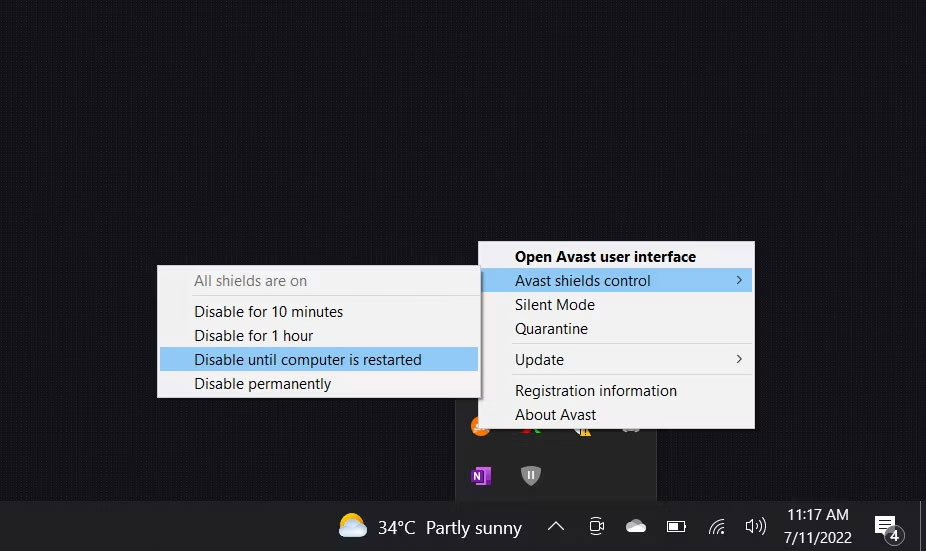
Nếu kết nối mạng của bạn ổn định và hoạt động bình thường thì giải pháp tiếp theo mà bạn nên thử là tắt tường lửa hoặc phần mềm bảo mật của bên thứ ba vì thông thường các chương trình này chặn liên lạc giữa máy tính của bạn và máy chủ kích hoạt của Microsoft.
Điều này thường xảy ra khi tường lửa hoặc chương trình bảo mật hiểu sai thông tin liên quan đến kích hoạt là hoạt động đáng ngờ hoặc trái phép. Để tiến hành hủy kích hoạt, nhấp chuột phải vào biểu tượng chương trình trên thanh tác vụ và chọn Disable until the computer is restarted. Tùy chọn này có thể hơi khác đối với bạn, tùy thuộc vào chương trình diệt virus bạn đang sử dụng.
Nếu việc tắt phần mềm bảo mật giải quyết được vấn đề kích hoạt thì tốt nhất bạn nên sửa đổi cài đặt trong phần mềm để cho phép liên lạc cần thiết. Ngoài ra, bạn có thể chuyển sang bất kỳ chương trình diệt virus tốt nhất nào dành cho Windows mà không gây ra những sự cố này.
3. Xác minh ngày và giờ
Quá trình kích hoạt thường sử dụng dấu thời gian làm điểm đánh dấu để thông báo cho máy chủ biết khi có sự việc xảy ra. Nếu thời gian trên máy tính của bạn không đồng bộ với thời gian của máy chủ thì yêu cầu kích hoạt rất có thể sẽ bị từ chối.
Đây là cách bạn có thể điều chỉnh ngày và giờ trên máy tính của mình:
- Nhấn các phím Win + I cùng nhau để mở ứng dụng Settings.
- Chọn Time & language > Date & time.
- Bật Set time automatically và Set the time zone automatically.
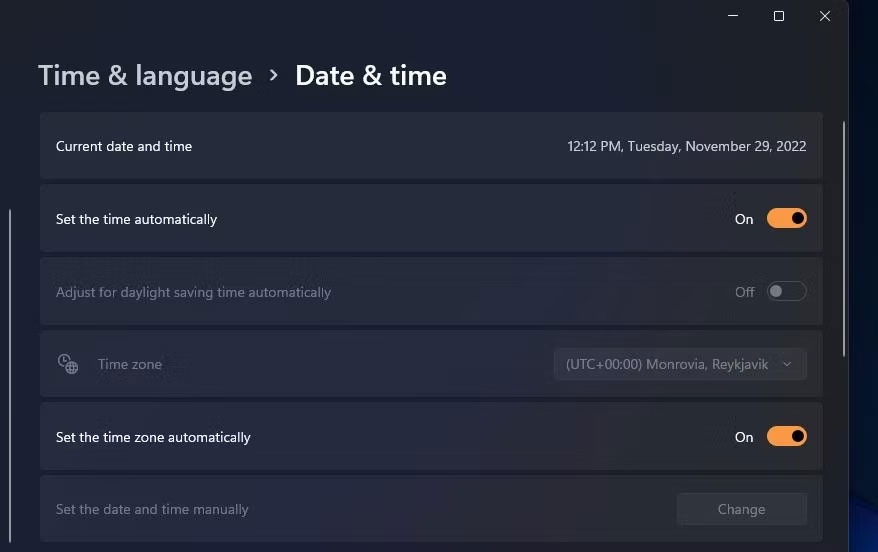
Sau khi hoàn tất, hãy thử kích hoạt lại Windows và kiểm tra xem nó có hoạt động không.
4. Kích hoạt bằng điện thoại
Microsoft cũng cho phép bạn kích hoạt Windows bằng điện thoại của mình, đây là một giải pháp tuyệt vời để thử khi máy tính của bạn không thể kết nối với máy chủ kích hoạt của Microsoft để xác minh giấy phép Windows.
Khi bạn chọn tùy chọn này, Windows sẽ cung cấp cho bạn số điện thoại miễn phí và một dãy số gọi là ID cài đặt. Bạn có thể gọi đến số được cung cấp và hệ thống tự động sẽ hướng dẫn bạn qua quá trình kích hoạt. Bạn sẽ được yêu cầu nhập ID cài đặt bằng bàn phím điện thoại của mình.
Thực hiện theo các bước sau để tiến hành kích hoạt qua điện thoại:
- Mở ứng dụng Settings bằng cách nhấn 2 phím Win + I cùng nhau.
- Điều hướng đến System > Activation.
- Đi tới phần Activate Windows Now và chọn Activate by Phone.
- Làm theo hướng dẫn trên màn hình để hoàn tất quy trình và kiểm tra xem cách này có khắc phục được sự cố không.
5. Sử dụng Activation Troubleshooter
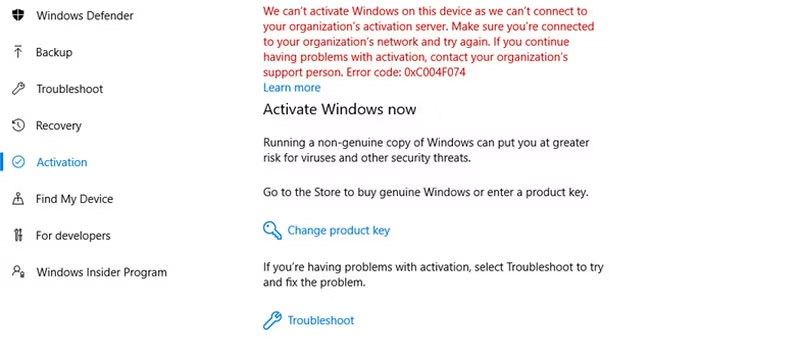
Microsoft cung cấp trình khắc phục sự cố kích hoạt có thể giúp bạn chẩn đoán và khắc phục các sự cố liên quan đến kích hoạt Windows. Nếu xác định được vấn đề, nó sẽ hướng dẫn bạn các bước để giải quyết, giúp bạn dễ dàng theo dõi và áp dụng những giải pháp được đề xuất hơn.
Để truy cập trình khắc phục sự cố, hãy điều hướng đến System > Activation trong ứng dụng Settings. Chọn Troubleshoot trong Activation state và làm theo hướng dẫn trên màn hình để tiến hành khắc phục sự cố.
6. Kích hoạt lại Windows
Khi bạn cài đặt và kích hoạt Windows, nó sẽ tạo ra một giấy phép kỹ thuật số được liên kết với phần cứng thiết bị của bạn. Giấy phép này cho Windows biết rằng thiết bị của bạn được phép chạy nó.
Tuy nhiên, nếu bạn thay đổi một thành phần phần cứng chính (chẳng hạn như bo mạch chủ), Windows sẽ không nhận ra thiết bị của bạn nữa và sẽ hủy kích hoạt giấy phép của bạn. Để khắc phục điều này, bạn sẽ cần kích hoạt lại Windows từ đầu.
Nếu bạn có giấy phép kỹ thuật số, hãy thêm tài khoản Microsoft vào thiết bị của bạn và liên kết tài khoản đó với giấy phép. Sau khi hoàn tất, hãy chạy trình khắc phục sự cố kích hoạt và chọn I changed hardware on this device recently. Nhập chi tiết tài khoản Microsoft của bạn và tiến hành đăng nhập. Trong cửa sổ tiếp theo, chọn thiết bị bạn muốn kích hoạt Windows và nhấp vào nút Activate.
 Công nghệ
Công nghệ  AI
AI  Windows
Windows  iPhone
iPhone  Android
Android  Học IT
Học IT  Download
Download  Tiện ích
Tiện ích  Khoa học
Khoa học  Game
Game  Làng CN
Làng CN  Ứng dụng
Ứng dụng 





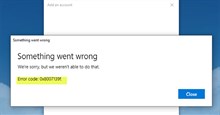


 Windows 11
Windows 11  Windows 10
Windows 10  Windows 7
Windows 7  Windows 8
Windows 8  Cấu hình Router/Switch
Cấu hình Router/Switch 









 Linux
Linux  Đồng hồ thông minh
Đồng hồ thông minh  macOS
macOS  Chụp ảnh - Quay phim
Chụp ảnh - Quay phim  Thủ thuật SEO
Thủ thuật SEO  Phần cứng
Phần cứng  Kiến thức cơ bản
Kiến thức cơ bản  Lập trình
Lập trình  Dịch vụ công trực tuyến
Dịch vụ công trực tuyến  Dịch vụ nhà mạng
Dịch vụ nhà mạng  Quiz công nghệ
Quiz công nghệ  Microsoft Word 2016
Microsoft Word 2016  Microsoft Word 2013
Microsoft Word 2013  Microsoft Word 2007
Microsoft Word 2007  Microsoft Excel 2019
Microsoft Excel 2019  Microsoft Excel 2016
Microsoft Excel 2016  Microsoft PowerPoint 2019
Microsoft PowerPoint 2019  Google Sheets
Google Sheets  Học Photoshop
Học Photoshop  Lập trình Scratch
Lập trình Scratch  Bootstrap
Bootstrap  Năng suất
Năng suất  Game - Trò chơi
Game - Trò chơi  Hệ thống
Hệ thống  Thiết kế & Đồ họa
Thiết kế & Đồ họa  Internet
Internet  Bảo mật, Antivirus
Bảo mật, Antivirus  Doanh nghiệp
Doanh nghiệp  Ảnh & Video
Ảnh & Video  Giải trí & Âm nhạc
Giải trí & Âm nhạc  Mạng xã hội
Mạng xã hội  Lập trình
Lập trình  Giáo dục - Học tập
Giáo dục - Học tập  Lối sống
Lối sống  Tài chính & Mua sắm
Tài chính & Mua sắm  AI Trí tuệ nhân tạo
AI Trí tuệ nhân tạo  ChatGPT
ChatGPT  Gemini
Gemini  Điện máy
Điện máy  Tivi
Tivi  Tủ lạnh
Tủ lạnh  Điều hòa
Điều hòa  Máy giặt
Máy giặt  Cuộc sống
Cuộc sống  TOP
TOP  Kỹ năng
Kỹ năng  Món ngon mỗi ngày
Món ngon mỗi ngày  Nuôi dạy con
Nuôi dạy con  Mẹo vặt
Mẹo vặt  Phim ảnh, Truyện
Phim ảnh, Truyện  Làm đẹp
Làm đẹp  DIY - Handmade
DIY - Handmade  Du lịch
Du lịch  Quà tặng
Quà tặng  Giải trí
Giải trí  Là gì?
Là gì?  Nhà đẹp
Nhà đẹp  Giáng sinh - Noel
Giáng sinh - Noel  Hướng dẫn
Hướng dẫn  Ô tô, Xe máy
Ô tô, Xe máy  Tấn công mạng
Tấn công mạng  Chuyện công nghệ
Chuyện công nghệ  Công nghệ mới
Công nghệ mới  Trí tuệ Thiên tài
Trí tuệ Thiên tài